추가 방법: 먼저 페이지 하단에 있는 "네트워크" 아이콘을 마우스 오른쪽 버튼으로 클릭하고 "네트워크 및 공유 센터 열기"를 선택한 다음 "새 연결 또는 네트워크 설정" - "인터넷에 연결"을 선택하세요. "다음 단계" 팝업 창에서 "광대역"을 클릭하고 사용자 이름과 비밀번호를 입력한 후 마지막으로 "이 비밀번호를 기억하세요"를 선택하세요.

이 튜토리얼의 운영 환경: Windows 10 시스템, Dell G3 컴퓨터.
아래 그림과 같이 Win10 바탕 화면 오른쪽 하단의 네트워크 아이콘을 마우스 오른쪽 버튼으로 클릭한 후 [네트워크 공유 센터 열기]를 클릭하세요.

네트워크 공유 센터를 연 후 다음 인터페이스 다이어그램과 같이 직접 클릭하여 [새 연결 또는 네트워크 설정] 설정으로 들어가는 것은 비교적 간단합니다.
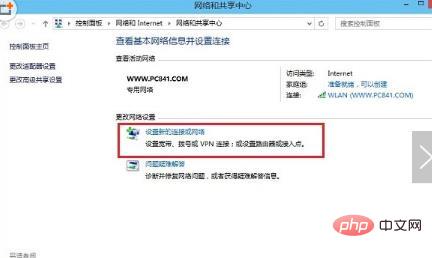
여기에는 "연결 네트워크 설정" 대화 상자가 나타납니다. 기본적으로 [인터넷에 연결]이 선택되어 있으므로 다음 인터페이스 다이어그램과 같이 하단의 [다음]을 클릭하면 됩니다.
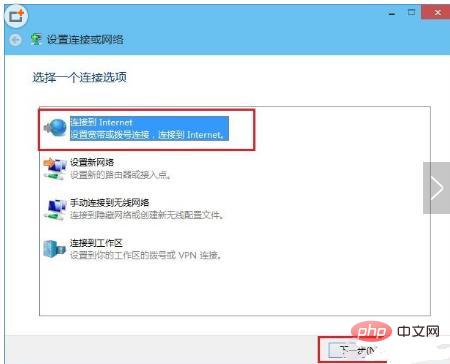
다음 단계 후에 아래 그림과 같이 여기에서 직접 [광대역] 생성을 클릭하세요.
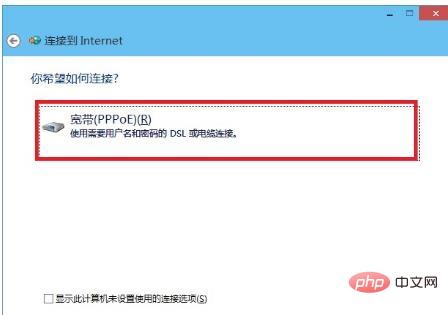
다음 단계는 매우 중요합니다. 올바른 광대역 계정과 비밀번호를 입력해야 합니다. 이 계정과 비밀번호는 광대역 제공업체에서 제공하는 것입니다. 아래에 사용자 이름과 비밀번호를 입력한 후 다음을 클릭하면 Win10 광대역 연결 생성이 완료됩니다.
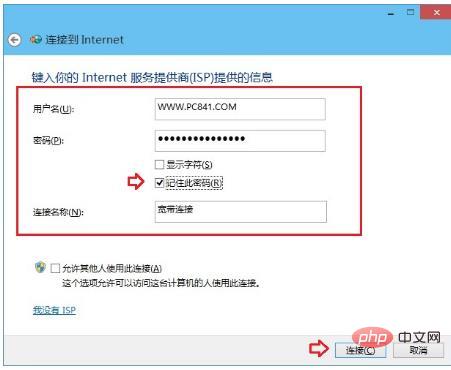
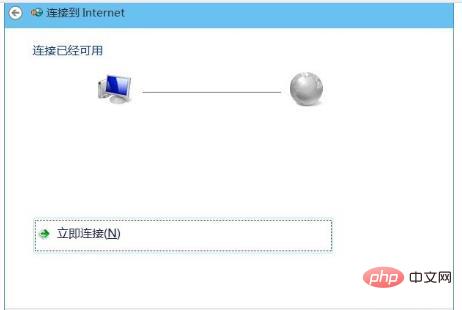
참고: 위의 사용자 이름과 비밀번호는 통신사에서 제공한 계정을 입력해 주세요. 또한, 전화 걸 때 비밀번호를 입력하지 않고도 바로 연결할 수 있도록 [이 비밀번호를 기억하세요]를 체크해 주세요.
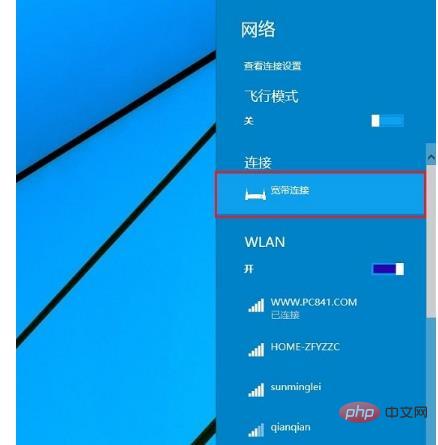
더 많은 컴퓨터 관련 지식을 알고 싶다면 FAQ 칼럼을 방문해주세요!
위 내용은 win10에서 로컬 연결을 추가하는 방법의 상세 내용입니다. 자세한 내용은 PHP 중국어 웹사이트의 기타 관련 기사를 참조하세요!